Комплетан водич за качење веб локација помоћу Интернет Екплорер-а
Можда сте чули за ову нову функцију Интернет Екплорер-а 9(Internet Explorer 9) – закачене веб локације. Очигледно можете да закачите веб локације на траку задатака и на свој Старт мени(Start Menu) . Али шта је ова карактеристика заиста? Како то функционише и да ли је заиста корисно у стварном животу? Овај комплетан водич има за циљ да одговори на ова питања и пружи информације које нећете наћи нигде другде на Интернету(Internet) .
Шта су закачене веб странице?
Претпостављам да је ово питање које би многи од вас могли поставити. Закачене веб локације су једноставно пречице које креирате у оперативном систему Виндовс 7(Windows 7) до веб локација – као да су датотеке на вашем рачунару. Ове пречице омогућавају брз приступ веб локацијама и такође функционишу као почетна страница. Када закачите веб локацију, на вашем рачунару се креира датотека пречице (која се зове Пиннед Сите Схортцут(Pinned Site Shortcut) ) са екстензијом .вебсите(.website) .
Када закачите веб локацију на траку задатака, њена датотека пречице се налази у фасцикли:"C:UsersUser NameAppDataRoamingMicrosoftInternet ExplorerQuick LaunchUser PinnedTaskBar"
Ако направите пречицу до веб локације у Старт менију(Start Menu) , њена датотека пречице се налази у фасцикли:"C:UsersUser NameAppDataRoamingMicrosoftWindowsStart Menu"
Ако закачите веб локацију на Старт мени(Start Menu) , њена датотека пречице се налази у фасцикли:"C:UsersUser NameAppDataRoamingMicrosoftInternet ExplorerQuick LaunchUser PinnedStartMenu"
НАПОМЕНА: (NOTE:) Корисничко име(User Name) је стварно име корисничког налога који користите.
Како закачити веб локацију на траку задатака
Отворите Интернет Екплорер 9(Internet Explorer 9) и идите до веб странице коју желите да закачите на траку задатака. У траци за адресу(Address bar) можете видети икону веб локације. Кликните(Click) на њега и оставите притиснут леви тастер миша.

Превуците(Drag) икону на траку задатака. Када видите текст који каже „Закачи на траку задатака“("Pin to Taskbar") , отпустите леви тастер миша.
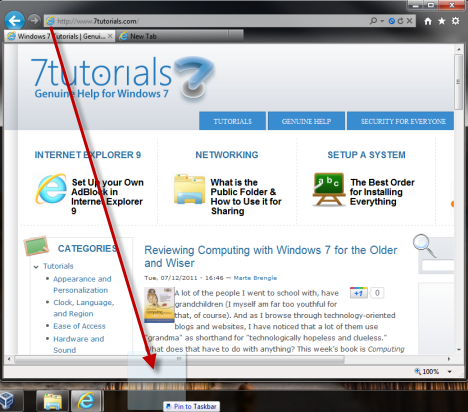
Сада је веб локација закачена за траку задатака, приказана као нормална пречица.

НАПОМЕНА:(NOTE:) Такође можете превући картицу на којој је веб локација учитана директно на траку задатака. Постижете исти резултат.
Направите пречицу(Shortcut) до веб(Website) локације до менија Старт(Start Menu) и закачите(Pin) је тамо
Један од погрешних савета са којима ћете се врло често сусрести на другим веб локацијама односи се на качење веб локација у Старт мени(Start Menu) . Пре(First) свега, ова функционалност добро функционише само у оперативном систему Виндовс 7(Windows 7) . Друго(Second) , закачење веб локације на почетни мени захтева два корака: прво направите пречицу до веб локације у менију Старт(Start Menu) , а затим је можете закачити у мени Старт(Start Menu) . Већина веб локација се зауставља само на првом кораку. Сада, да видимо како се ово исправно ради.
Да бисте креирали пречицу до веб локације у менију Старт(Start Menu) , идите до ње у Интернет Екплорер-у 9(Internet Explorer 9) . Затим идите на мени Алатке(Tools) у горњем десном углу. Кликните(Click) на њега и изаберите "File -> Add site to Start menu" .

Од вас се тражи да потврдите додавање веб локације у Старт мени(Start Menu) . Кликните на Додај(Add) .
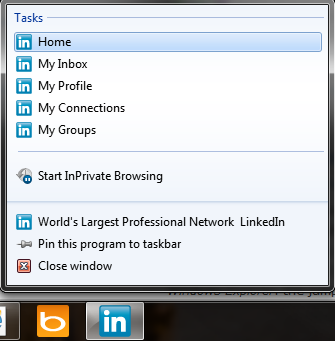
Сада је пречица додата у фасциклу Сви програми у (All Programs)Старт менију(Start Menu) .

Да бисте закачили пречицу на Старт мени(Start Menu) , кликните десним тастером миша на њу и изаберите „Закачи у мени Старт“("Pin to Start Menu") .
Корисност закачених веб локација
Како су ове закачене веб странице корисне у стварном животу? Ово је добро питање. Одговор у великој мери зависи од веб локација које закачите и њихове подршке за ову функционалност и листе за скокове(jump lists) .
Један сјајан пример је ЛинкедИн(LinkedIn) - заједница друштвених мрежа која се односи на пословање. Ако закачите ову веб локацију, добијате на врху пречице, такође брзог приступа корисним функцијама. Ако кликнете десним тастером миша на његову пречицу на траци задатака, видећете пречице до корисних ствари као што су: пријемно сандуче, страница профила, групе итд.

Где добијате листу са сајтовима који пружају тако корисне пречице? Интернет Екплорер галерија закачених веб локација(Internet Explorer Gallery of Pinned Websites) .
Други начин на који су закачене локације корисне је то што делују као почетна страница за сесије прегледања које су почеле да користе њихове пречице. На пример, кликнете на пречицу закачене веб локације. Интернет Екплорер 9(Internet Explorer 9) га отвара и ви га прегледате. У неком тренутку посетите другу веб локацију и још једну.... У горњем левом углу прозора Интернет Екплорер 9(Internet Explorer 9) , видећете икону веб локације коју сте закачили. Такође, дугмад Назад(Back) и Напред(Forward) добијају своју боју. Ако пређете мишем преко веб локације коју сте закачили, пише "Home (Alt+Home)". If you click on it, it takes you directly to the website that you pinned.

Како откачити веб локације
Откачивање веб странице је веома лако. Једноставно кликните десним тастером миша на закачену пречицу на траци задатака (или мени Старт(Start Menu) ) и изаберите „Откачи овај програм из...“("Unpin this program from....") .

Ако сте креирали само пречицу (али не и закачену) у Старт менију(Start Menu) , кликните десним тастером миша на њу и изаберите Избриши(Delete) и потврдите свој избор.
Закључак
Закачене веб локације су веома интересантна функција коју је додао Интернет Екплорер 9(Internet Explorer 9) и још увек није усвојен од стране других претраживача. Иако његова корисност у великој мери зависи од веб локација које одлучите да закачите, дефинитивно се може показати корисним. Ако имате било каквих питања о томе, не устручавајте се да оставите коментар. Такође, не заборавите да погледате чланке које препоручујемо у наставку. Наћи ћете друге занимљиве савете и трикове о Интернет Екплорер-у 9(Internet Explorer 9) .
Related posts
Конфигуришите како апликација Интернет Екплорер ради у оперативном систему Виндовс 8.1
Како да избришете историју прегледања и податке из апликације Интернет Екплорер
Како покренути Интернет Екплорер са картицама из последње сесије или поново отворити затворене картице
Како преузети и инсталирати Интернет Екплорер 11 за Виндовс
9 начина да покренете Интернет Екплорер у свим верзијама Виндовс-а
Заборавите огласе и сметње уз приказ читања у Интернет Екплорер-у 11
Како деинсталирати Интернет Екплорер из Виндовс-а (све верзије)
Како да увезете или извезете обележиваче када користите Интернет Екплорер
Додајте Гоогле, ДуцкДуцкГо или неки други претраживач као подразумевани за Интернет Екплорер
Како да уштедите енергију батерије док претражујете веб у Интернет Екплорер-у
Комплетан водич за Виндовс 7 Старт мени
Како приступити и управљати својим омиљеним садржајима у апликацији Интернет Екплорер
Ратови претраживача: Да ли је Интернет Екплорер 10 релевантан претраживач?
Како уклонити, онемогућити или омогућити додатке у Интернет Екплорер-у 11
Представљамо Виндовс 8: Комплетан водич о томе како да користите апликацију Пеопле
Како да управљате својим преузимањима у апликацији Интернет Екплорер 11
Интернет Екплорер 10: Како пронаћи свој пут кроз главни интерфејс
Представљамо Виндовс 8: Комплетан водич за апликацију Календар
5 Функције Интернет Екплорер-а Други прегледачи би требало да усвоје
Како да управљате својим омиљеним веб локацијама у Интернет Екплорер-у
